Come modificare foto Android
Se vi state chiedendo come modificare foto Android gratis, il nostro tutorial vi chiarirà le idee

Come modificare una foto Android sullo smartphone o sul tablet? È questa una delle domande che si fanno molti utenti che amano scattare foto con il proprio dispositivo ma non sono soddisfatti dei risultati ottenuti dalla fotocamera.
Gli obiettivi e i sensori presenti su telefoni e tablet tendono a fare un buon lavoro quando si è in presenza di un'ottima sorgente luminosa, come il sole o delle potenti lampade nel caso degli scatti in interni. Ma cosa succede quando si desidera fotografare con poca luce? Basterebbe accendere qualche lampadina per migliorare la situazione, ma non sempre è possibile farlo e spesso ci si deve accontentare dei risultati ottenuti in condizioni non ottimali.
Ma non tutto è perduto, talvolta è possibile usare gli strumenti presenti nei propri dispositivi mobile per migliorare, anche di molto, degli scatti mediocri. Esistono delle app specifiche per lavorare sulle foto, e anche se software come Photoshop (o meglio ancora Lightroom) permettono di fare veri e propri miracoli sugli scatti ottenuti, anche il più banale software per modificare le foto sarà in grado di migliorare le vostre immagini quanto basta per esporle al pubblico con orgoglio.
- I migliori monitor per PC
- I migliori monitor 4K
- I migliori monitor gaming
Come modificare una foto: l'importanza del file sorgente
Ogni smartphone o tablet è in grado di produrre una differente qualità dei file immagine grazie alle proprie tecnologie fotografiche. Più un dispositivo è costoso e più sarà in grado di ottenere dei buoni risultati. Ma se escludiamo i modelli di fascia ultra bassa e quelli più vecchi, quasi tutti gli smartphone (e molti tablet) sono in grado di ottenere risultati almeno discreti.
Normalmente le immagini che salvate sul vostro dispositivo vengono salvate usando il formato JPEG. Questo formato è compresso ed è ideale per le immagini generiche, ma a livello di qualità non può competere con altri più dedicati alla fotografia come RAW o Apple ProRAW.
Questi formati contengono l'intera mole di dati (o la maggior parte di essi) non elaborati raccolti dalla fotocamera e tollerano meglio modifiche software anche spinte, dove il classico formato JPEG inizierebbe a mostrare artefatti, colori falsi e mancanza di dinamica. In pratica sono molto più tolleranti alle modifiche e perciò ideali per il nostro scopo.
Non tutti gli smartphone o tablet supportano uno di questi formati però, ma se il vostro lo fa verificate che l'opzione sia attiva nelle impostazioni del vostro dispositivo, in modo da garantirvi dell'ottimo materiale di partenza. In caso contrario, verificate comunque di aver selezionato le migliori impostazioni possibili prima di scattare.
Get the best Black Friday deals direct to your inbox, plus news, reviews, and more.
Sign up to be the first to know about unmissable Black Friday deals on top tech, plus get all your favorite TechRadar content.
Nella foto qui sotto è stato necessario attivare la modalità PRO dello smartphone per poter abilitare il formato RAW.
Per fare foto ancora migliori vi consigliamo di valutare l'acquisto di uno dei migliori smartphone per la fotocamera.
- Ecco come scattare foto RAW su iPhone, anche senza iPhone 14 Pro
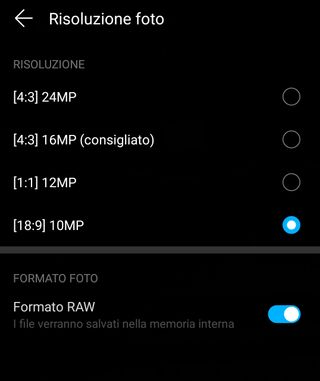
Questo passaggio è fondamentale, ricordate che un file di bassa qualità non potrà mai darvi i dettagli, contrasto e colori che state cercando e non c'è modo di migliorarlo, molto meglio partire da un file della qualità più alta possibile.
Non dimenticate anche di effettuare le modifiche ai vostri file tutti in un passaggio e poi salvare. Evitate sempre di modificare immagini già salvate, ad ogni successiva riapertura e salvataggio la qualità scende ulteriormente e non c'è modo di tornare indietro.
Nel caso non vi piaccia il vostro risultato, lasciate perdere il file modificato e tornate a lavorare direttamente sull'originale, salvando di nuovo quando avete finito. Eliminate anche i vecchi tentativi malriusciti, per evitare di confondervi durante la pubblicazione e riempire inutilmente la memoria disponibile.
- Pixel binning: cos’è e quali vantaggi comporta per la fotografia da smartphone
Come modificare una foto: le funzioni base
Esistono decine di funzioni di editing per migliorare le proprie foto, ma per fare un buon lavoro è sempre meglio partire dalle modifiche base. Queste funzionalità sono incluse in qualsiasi software di fotoritocco e non avrete problemi a trovarle anche sui telefoni più vecchi. Bisogna dire che alcuni software fanno un lavoro migliore di altri, a parità di dispositivo, per cui non temete di sperimentare. Una volta che avete trovato il software che più vi si addice, potete anche disinstallare gli altri se pensate che non vi serviranno più.
In questo caso ho scelto di usare il software incluso nel mio telefono Honor 10, ma potete fare le stesse modifiche qualsiasi sia il modello a vostra disposizione.
La cosa bella è che le modifiche che vi proponiamo qui sotto possono essere fatte con pochi click e senza grande sforzo. Ad esempio se vi trovate davanti ad un bellissimo paesaggio, potete scattare una foto, modificarla in pochi secondi e inviarla agli amici per far vedere cosa state ammirando, senza perdere neanche un momento.
Qui potete trovare i migliori editor fotografici gratuiti del momento.

Questa foto è stata scattata volutamente in condizioni di luce pessime a 1600 ISO e 1/200 di secondo. Come fonte luminosa un pessimo mix di luce naturale fredda e una lampadina LED 5200°C da 20W posta a distanza di 1 metro sulla sinistra del figure.

A parte l'artefatto grigio di contorno, dovuto all'algoritmo di sfocatura del telefono tutt'altro che perfetto, ora il personaggio del figure è molto più dettagliato, in particolare nelle zone d'ombra. Anche l'armatura sembra più scintillante e in generale la definizione delle forme è decisamente migliorata.
Luminosità
Potete alzare e abbassare la luminosità entro un certo margine. Nel primo caso perderete di contrasto, percui usate la funzione contrasto successivamente per cercare di recuperare in parte o tutto quello perso. Abbassando troppo la luminosità non avrete praticamente alcun beneficio, ma se la foto vi sembra troppo chiara potete provare.
Contrasto
Una volta regolata la luminosità potete verificare qual è l'impostazione di contrasto che visivamente da i migliori risultati. Le immagini contrastate sono generalmente più belle di quelle scialbe e slavate, ma attenzione a non esagerare. Il contrasto tende a eliminare i dettagli dalle zone più chiare e più scure delle immagini, pertanto evitate i valori estremi.
Nitidezza
È sempre possibile applicare po' di nitidezza, ma esagerare provocherà fastidiosi artefatti di oversharpening. Il 10-20% del massimo possibile è spesso quanto serve per produrre i miglioramenti desiderati senza generare artefatti.
Luci
Aumentare troppo le luci non è mai una buona idea, soprattutto nelle foto di paesaggio perchè si tende a bruciare il cielo, in ogni caso in alcuni scatti come quello del nostro figure di prova, ha permesso di dare un maggiore contrasto senza influire sulle parti scure.
Ombre
Schiarire le ombre permette di recuperare molti dettagli dalle zone scure della foto. Spesso è l'unico modo di bilanciare correttamente un contrasto elevato, pertanto usatelo sempre, ma con parsimonia. Esagerare farà apparire il rumore digitale nelle ombre, peggiorando tantissimo la qualità dell'immagine.
Saturazione
Esagerare con i colori rende le foto finte e surreali, ma se il vostro smartphone non riesce a saturare correttamente le immagini e quando fotografate un coloratissimo giardino vi ritrovate con uno scatto slavato, aggiungere una percentuale tra 20 e 40% di colore potrebbe aiutarvi a restituirgli un po' di vita.
Temperatura
Normalmente gli smartphone eseguono in camera il bilanciamento del bianco, con risultati generalmente buoni. Se l'immagine vi sembra troppo giallognola o azzurrina, potete andare a toccare questo parametro per cambiare il bilanciamento. Ma per evitare di fare danni, cercate di fare solo modifiche marginali, quasi impercettibili.
Tonalità
Similmente alla temperatura di colore, la tonalità bilancia due toni. In questo caso sono il magenta e il verde. Difficilmente sentirete il bisogno di usarlo, ma se notate che la vostra immagine mostra in maniera preponderante uno di questi due toni, potete usare l'altro per bilanciarla a dovere.
Filtro Bianco/Nero
Talvolta un'immagine può avere dei colori così falsati da farvi venire la voglia di cancellarla. Non fatelo! Una pessima immagine a colori può ancora diventare una discreta foto in bianco e nero. Usate le impostazioni di questo filtro per trovare la migliore soluzione visiva per la vostra foto. Il bianco e nero, per mancanza di colore, si basa tutto sul contrasto e dettaglio, percui potete esagerare maggiormente in questo senso. Una volta che ci avrete preso la mano, non crederete ai vostri occhi.
Ritaglio
Ritagliare i bordi di un immagine è utile per eliminare gli elementi di disturbo ai bordi dello scatto, ma può essere utile anche per focalizzare l'attenzione sul soggetto o per isolarlo dal contesto. Non è obbligatorio ritagliare ogni scatto, ma talvolta aiuta a migliorare la prospettiva.
Vignettatura
La vignettatura permette di scurire (o schiarire) i bordi del fotogramma. Anche in questo caso si va a mettere l'accento sul soggetto sminuendo gli elementi di disturbo al bordo. Non si può usare sempre, ma talvolta è utile.
Sfocato
Sfocare degli elementi di una foto è ciò che serve per aiutare a mantenere il focus sul soggetto. Si tratta di un espediente da usare con moderazione, ma che può essere utile in alcuni casi. La sfocatura circolare permette di mantenere il soggetto a fuoco, sfocando tutto ciò che si trova intorno, mentre quella lineare viene usata per limitare la profondità di campo prima e dopo il soggetto, imitando le capacità di un obiettivo Tilt&Shift, un accessorio molto costoso usato nella fotografia di architettura e in quella artistica.

Uno scatto molto scuro, difficile da recuperare.

Con qualche click è possibile schiarire la foto, anche se (purtroppo) si perde qualsiasi dettaglio del cielo. È comunque possibile recuperare alcuni dettagli con software grafici più specifici, impostando un filtro graduato.

Uno scatto realizzato in una bella giornata di sole.

È possibile migliorare un'immagine già buona in partenza.

Per fare una prova è stato applicato un filtro "blu" che la rende molto più accattivante, anche se meno realistica rispetto alla realtà.

Questo tramonto è molto bello, ma fin troppo sbiadito. Inoltre la parte scura presenta ben pochi dettagli.

Aggiungendo saturazione e lavorando sulle altre impostazioni, il cielo diventa più fiammeggiante e lo scatto decisamente più riuscito. In questi scatti a forte contrasto la qualità del sensore e la sua dinamica fanno molta differenza, ad ogni modo non è un brutto risultato per uno scatto con lo smartphone.

Questo controluce è piacevole, ma come nello scatto precedente, manca un po' di pathos.

Anche in questo caso lavorando sul contrasto ed aumentando la saturazione del colore, la foto riprende vita.

Questa foto di gatti "compenetrati" è piacevole, ma il micio nero si perde un po' nello sfondo.

Sacrificando un po' del contrasto è possibile staccarlo dallo sfondo ed ottener un risultato migliore.

Questa foto è leggermente sbiadita.

Grazie a qualche ritocco il colore può essere ravvivato facilmente.
Come modificare una foto: l'uso dei filtri
I filtri fotografici presenti ormai nella quasi totalità delle applicazioni, permettono di variare sostanzialmente quasi tutti gli elementi caratteristici di una foto, rendendola più artistica. Si possono utilizzare per cambiare rapidamente in maniera non uniforme, toni, colori, contrasti, dettaglio e luminosità, e fornire un aspetto alternativo alla foto originale.
Tra i filtri possiamo trovare quelli che simulano vecchie pellicole, scatti in bianco e nero, toni seppia, sbiancamento, ultra saturazione e molti altri. Spesso è possibile applicare il tono che si desidera, e successivamente mitigarlo tramite un apposito cursore per evitare che l'effetto influisca troppo sulla foto.